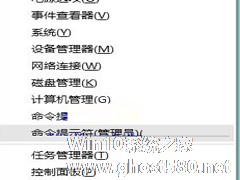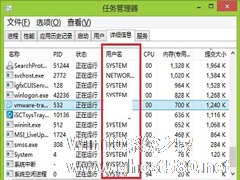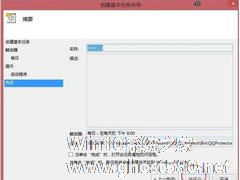-
Win8系统单个程序如何设置运行内存大小
- 时间:2024-11-22 15:26:05
大家好,今天Win10系统之家小编给大家分享「Win8系统单个程序如何设置运行内存大小」的知识,如果能碰巧解决你现在面临的问题,记得收藏本站或分享给你的好友们哟~,现在开始吧!
一般来说,Win8系统中单个程序的运行内存大小的设置关系到其他软件运行的流畅。但是Win8电脑的内存往往被一个程序或者是单独的两三个程序所占用,这是很可怕的事情。要解决Win8电脑中程序运行故障的问题其实很简单,只要我们直接为win8电脑中的单个程序设置运行的内存大小。下面,小编跟大家分享一下内存大小是设置方法吧!
推荐系统:Win8系统下载
1.首先,返回到win8电脑的传统桌面位置,然后同时按下win+X组合键打开电脑的快捷菜单,之后,点击进入到快捷菜单中的命令提示符(管理员)。

2.之后,在打开的命令提示符窗口中,输入命令代码bcdedit /set increaseuserva 2048并单击回车,注意,这里的2048代表的是2G,也就是说将咱们win8电脑中的单个运行程序的内存设置为2G,单击回车之后,等待窗口中出现操作成功完成的提示后,操作就算是完成了。
3.当然,如果大家的物理内存比较高的话,也可以将这个2048的数字设置的更大一些。
以上是Win8电脑中的单个程序设置运行的内存大小方法,只要依照上面的操作方法,就能轻轻松松确保电脑的流畅性!
以上就是关于「Win8系统单个程序如何设置运行内存大小」的全部内容,本文讲解到这里啦,希望对大家有所帮助。如果你还想了解更多这方面的信息,记得收藏关注本站~
Win10系统之家文②章,未经同意不得转载!
相关文章
-
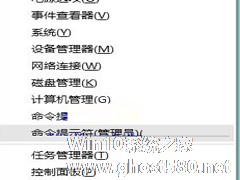
一般来说,Win8系统中单个程序的运行内存大小的设置关系到其他软件运行的流畅。但是Win8电脑的内存往往被一个程序或者是单独的两三个程序所占用,这是很可怕的事情。要解决Win8电脑中程序运行故障的问题其实很简单,只要我们直接为win8电脑中的单个程序设置运行的内存大小。下面,小编跟大家分享一下内存大小是设置方法吧!
推荐系统:Win8系统下载
1.首先,返回到... -

Win8系统中,媒体播放器有音量调节按钮,其他程序就没有,只能通过点击桌面右下角的喇叭图标拖动音量滑块来调节扬声器的音量,相当于整个电脑所有的程序都调节了音量。如何单独调节Win8某个程序的音量呢?
右键点击小喇叭图标,在弹出的菜单中点击“打开音量合成器”,打开如下图所示的“音量合成器–扬声器”窗口。
其中的最左侧的“设备”就是扬声器的音量,调节它就和前面提到... -
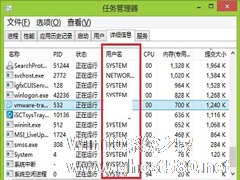
不同的程序运行时是以不同的权限进行的,以较高权限运行的程序会占用更多的系统资源,同时也关系到系统的安全。那么Win8系统下如何查看正在运行的程序的运行权限呢?
操作方法
1.打开任务管理器
2.点击“详细信息”选项卡
3.找到“用户名”这一列
在这里,我们就能查看,正在运行的软件,是否以管理员权限运行了,可能不会出现Admi... -
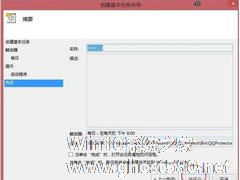
Win8系统虽然已经出来很久了,但是很多功能仍然鲜为人知,比如设定某一时间启动某些程序,这个功能很好用,如果我们需要经常打开一些软件,就可以进行这样的设定,但是Win8系统该如何定时运行程序呢?不懂的朋友看看小编整理的以下文章吧!
方法/步骤:
1、按下键盘上的组全键盘Win+R打开运行窗口,在打开的运行窗口中输入命令ControlSchedtasks。
- Win8教程
-
-
操作系统排行榜
更多>> -
- Ghost Win8.1 64位 老机精简专业版 V2023.02
- 【老机专用】Ghost Win8 32位 免费精简版 V2022.01
- 【致敬经典】Ghost Windows8 64位 免激活正式版 V2021.08
- 微软Windows8.1 32位专业版免激活 V2023.05
- Windows11 22H2 (22621.1778) X64 游戏美化版 V2023.06
- Windows11 22H2 (22621.1778) X64 专业精简版 V2023.06
- 笔记本专用 Ghost Win10 64位 专业激活版(适用各种品牌) V2022.08
- GHOST WIN8 X86 稳定专业版(免激活)V2022.07
- Windows8.1 64位 免费激活镜像文件 V2022.07
- Windows 8.1 64位 极速纯净版系统 V2022
-
Win8教程排行榜
更多>>
- 热门标签
-